Konfiguration einer Ivanti EPM Integration
Konfiguration einer Ivanti EPM Integration
Wenn Sie Pakete aus der Oberfläche der Packaging PowerBench in einer Ivanti EPM Umgebung registrieren möchten, dann müssen Sie dazu zunächst einen API-Zugang im EPM Identity-Server für die PPB definieren. Das Vorgehen ist auf der Ivanti-Homepage unter https://forums.ivanti.com/s/article/How-to-connect-to-EPM-APIs beschrieben. Allerdings sind nicht alle dort dokumentierten Schritte erforderlich. Es genügt, wenn Sie die folgenden Aktionen ausführen:
- Auf dem entsprechenden EPM Core Server öffnen Sie das Verzeichnis C:\ProgramData\LANDesk\ServiceDesk\My.IdentityServer
- Erstellen Sie eine Sicherheitskopie der Datei IdentityServer3.Core.Models.Client.json
- Öffnen Sie die Datei mit einem Texteditor und fügen Sie den folgenden Inhalt nach der ersten Klammer ein:
{
"Enabled": true,
"ClientId": "roclient",
"ClientSecrets": [
{
"Description": "roclient",
"Value": "secret",
"Expiration": null,
"Type": "SharedSecret"
}
],
"Flow": 4,
"AllowAccessToAllScopes": true,
"AllowedScopes": []
},
Als ClientID können Sie eine beliebige, eindeutige ID auswählen (für die Konfiguration des untenstehenden Screenshots wurde die Client-ID "ppbclient" verwendet), für das Client-Geheimnis - in der Datei der Wert von "Value", der oben mit "secret" besetzt ist - wählen Sie ein beliebiges Kennwort.
- Speichern Sie die Datei.
Die Konfiguration der EPM-Umgebung ist damit abgeschlossen.
Als nächstes müssen Sie eine EPM Integration innerhalb der PPB konfigurieren. Wechseln Sie dazu über das "Datei"-Tab in die Backstage-Ansicht und öffnen Sie die Konfigurationseinstellungen über den Menüpunkt "Optionen".
Öffnen Sie den Abschnitt "Integration" und fügen Sie über den Button "Hinzufügen" eine "Ivanti EPM Integration" hinzu:
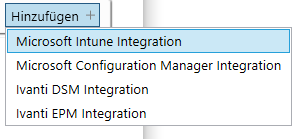
Geben Sie dann in dem Konfigurations-Abschnitt die Informationen für Ihre zu integrierenden EPM-Umgebung an:
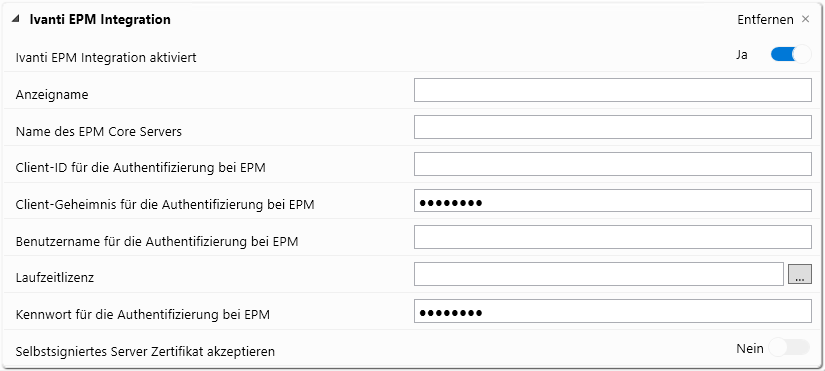
Tragen Sie die folgenden Werte ein:
- Ivanti EPM Integration aktiviert
Standardmäßig sind neue Integrationen aktiv. Sie können aber einzelne Integrationen später temporär deaktivieren, wenn Sie sie vorübergehend nicht benötigen und brauchen sie nicht zu löschen. Inaktive Integrationen werden bei der Paket-Registrierung nicht angezeigt. - Anzeigename
Der angezeigte Name, den Sie für diese Verbindung verwenden möchten. Wenn mehrere Ivanti EPM Integrationen konfiguriert sind, wird bei der Registrierung eines Pakets in EPM eine Liste der verfügbaren Integrationen angezeigt, aus der Sie auswählen müssen, welche verwendet werden soll. Wenn Sie diese Einstellung leer lassen, wird der Name des EPM Core Servers als Anzeigename verwendet. - Name des EPM Core Servers
Name oder IP-Adresse des EPM Core Servers der zu integrierenden Umgebung. - Client-ID für die Authentifizierung bei EPM
Die bei der Konfiguration des API-Zugangs gewählte Client-ID. - Client-Geheimnis für die Authentifizierung bei EPM
Das zur Client-ID zugehörige Geheimnis. - Benutzername für die Authentifizierung bei EPM
Es wird empfohlen, dass Sie hier Ihren eigenen Benutzernamen und Kennwort hinterlegen, damit die über die PPB in EPM registrierten Pakete dort unter "Eigene Pakete" sichtbar sind. - Kennwort für die Authentifizierung bei EPM
Das zugehörige Kennwort für den oben angegebenen Benutzernamen - Laufzeitlizenz
Wenn Sie diese Einstellung leer lassen, wird die Laufzeitlizenz aus dem Verzeichnis "Common Runtime Files" in die EPM-Pakete integriert. Dies ist der Standardfall, wenn Sie nur eine Ivanti EPM-Integration verwenden. Wenn Sie jedoch mehrere EPM-Umgebungen mit individuellen Runtime-Lizenzen verwalten möchten, geben Sie hier die Laufzeitlizenz für diese Integration an. Wenn mehrere Laufzeitlizenzen für verschiedene Umgebungen zu Einsatz kommen, wird empfohlen, die Laufzeitlizenzen auf einer zentralen Freigabe bereitzustellen und hier darauf zu verweisen. Wenn Sie über den "..." Button eine Laufzeitlizenz auswählen, wird der Inhalt in Ihre individuelle PPB-Konfiguration importiert und steht auch ohne Zugriff auf die eigentliche Lizenzdatei zur Verfügung. - Selbstsigniertes Server Zertifikat akzeptieren
Aktivieren Sie diese Option, wenn Ihr EPM Core Server selbstsignierte Zertifikate verwendet.